So erstellen Sie Word-Vorlagen in Microsoft Dynamics 365 CRM
Mit der Hilfe von Documents Core Pack (DCP) oder dem XML-Zuordnungsbereich in Microsoft Word sind Sie in der Lage, Dokumente basierend auf CRM-Daten zu erstellen. Wie Sie das machen und worin die Unterschiede beider Wege liegen, erfahren Sie in diesem Blogartikel.
Erstellen einer Word-Vorlage im XML-Zuordnungsbereich in Word
1. Vorlage erstellen
Erstellen Sie zuerst eine Word-Vorlage. Das machen Sie, indem Sie in Dynamics 365 unter Einstellungen -> Vorlagen -> Dokumentvorlagen auf Neu klicken.
Wählen Sie in dem neuen Fenster die Word-Vorlage und die Entität aus, in der die Word-Vorlage verwendet werden soll. Unter Entität auswählen können Sie Felder aus verknüpften Entitäten in Ihrer Word-Vorlage kombinieren. (Beachten Sie, dass Sie die verknüpften Entitäten nur zu Beginn auswählen können und dies im Nachhinein nicht mehr änderbar ist.)


Laden Sie die Vorlage herunter, nachdem Sie die drei Schritte erledigt haben. Öffnen Sie die Vorlage und klicken Sie in Word auf den XML-Zuordnungsbereich. Den Menüpunkt finden Sie unter dem Bereich Entwicklertools. Wählen Sie das Dynamics 365-XML-Schema, das mit „urn:microsoft-crm/document-template/“ anfängt.
Nun wird auf der rechten Seite ein neues Fenster mit allen Feldern der Entität sichtbar. Suchen Sie die gewünschten Felder heraus, fügen Sie diese hinzu (mit einem Rechtsklick auf das Feld und Nur-Text auswählen) und passen Sie Ihre Word-Vorlage an.
* Falls der Bereich Entwicklertools in Word bei Ihnen nicht angezeigt wird, können Sie diesen Bereich unter Datei-> Optionen-> Menüband anpassen, und durch anwählen von Entwicklertools aktivieren.
2. Vorlage hochladen & benutzen
Der letzte Schritt besteht darin, die Word-Vorlage in Dynamics 365 hochzuladen. Navigieren Sie wieder zu Einstellungen -> Vorlagen -> Dokumentvorlagen. Hier haben Sie die Möglichkeit eine Vorlage hochzuladen, einen Namen zu vergeben und eventuell Beschreibungen hinzuzufügen.
Für die Benutzung der Vorlage öffnen Sie einen Datensatz. Klicken Sie auf Mehr, dann auf Word-Vorlagen und wählen Sie anschließend Ihre Vorlage aus. Nun wird Ihre Vorlage geladen.
Erstellen einer Word-Vorlage mit Documents Core Pack
Laden Sie zuerst das Add-On Documents Core Pack herunter. Nach der Installation erscheint in Word eine neue Registerkarte namens www.mscrm-addons.com. Verbinden Sie sich unter Organisation mit Ihrem Unternehmen.
Um Daten aus Dynamics 365 abzurufen, klicken Sie auf Seriendruckfelder einfügen. Nun erscheint ein neuer Bereich auf der rechten Seite, auf der Sie die Entität, in der die Word-Vorlage benutzt werden soll, auswählen können. Die Felder können entweder mit einem Doppelklick oder mit dem Button Feld einfügen hinzufügt werden.
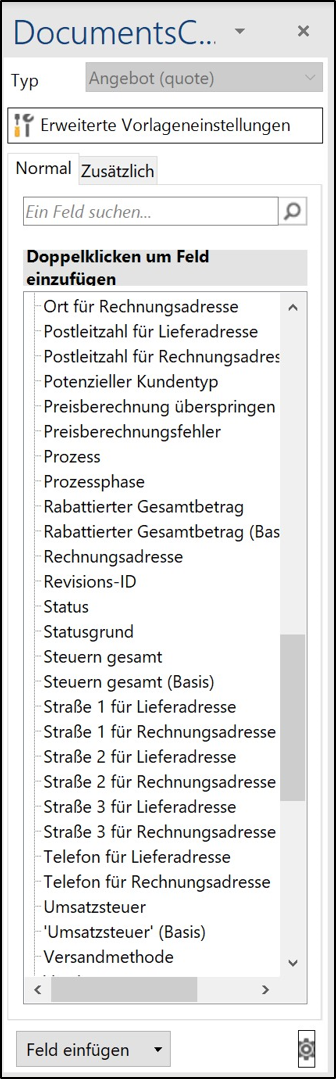
Ein riesiger Vorteil von DCP gegenüber dem XML-Zuordnungsbereich in Microsoft Word ist, dass Sie die Felder aus den Entitäten, die in Beziehung (1:n oder n:1) zu der Basisentität stehen oder sogar ohne Beziehung, jederzeit aufrufen können.
Dazu klicken Sie auf Zusätzlich und dann auf Neue Entität/Verbindung. Im Bereich Designer können Sie eine Beziehung auswählen und die Felder, die Sie brauchen, anklicken. Sie können aber auch im Bereich FetchXML, mithilfe eines eigenen FetchXML-Statements, Felder aus einer Entität heraussuchen, wenn keine Beziehung zwischen den Entitäten vorhanden ist!
Wie Sie ein FetchXML erzeugen, finden Sie in diesem Blogartikel: So kopieren Sie Ihre Datensätze in Microsoft Dynamics CRM mittels JavaScript.


Hier haben Sie die Möglichkeit Bedingungen hinzuzufügen, z. B.: Ein Feld soll nur dann angezeigt werden, wenn bestimmte Bedingungen erfüllt sind. Wählen Sie ein Feld und klicken Sie auf den kleinen Pfeil neben Feld einfügen. Wählen Sie Berechnetes Feld auswählen/Bedingungsfeld einfügen. Geben Sie auf dem neu eröffnetem Fenster Ihre Bedingungen an.

Die DCP Dokumente können im Gegensatz zum XML-Zuordnungsbereich auch als PDF gespeichert und versendet werden.
Sie können dem Dokument einen dynamischen Namen geben, in dem Sie auf Erweiterte Vorlageneinstellungen klicken. Im Bereich Dokumentname und Betreff können Sie ein Schema für die Namensgebung für Ihr Dokument erstellen. Unten ist ein Beispiel beigefügt.

Noch ein Vorteil von DCP-Vorlagen ist, dass Sie die Vorlage in einem Workflow benutzen und diese als HTML zu einer E-Mail hinzufügen können.
Erstellen Sie dazu im Workflow eine E-Mail und fügen den Arbeitsschritt „MSCRM-ADDONS.com AutoMergeWorkingItems“ hinzu. Dieser Arbeitsschritt wurde durch die Installation von Documents Core Pack hinzugefügt (in dem Screenshot sehen Sie die entsprechenden Eigenschaften, die Sie angeben müssen).


Eine Vorlage als HTML zu einer E-Mail hinzuzufügen hat den großen Vorteil, dass Sie Ihre E-Mails individuell gestalten und anpassen können.
Haben Sie Ihre Anpassungen vorgenommen, können Sie mit einem Klick auf Vorlage speichern Ihre Vorlage direkt im CRM speichern.
Fazit
Mit der Nutzung vom XML-Zuordnungsbereich in Word haben Sie einfache Möglichkeiten, eine Word-Vorlage zu erstellen. Diese Art der Nutzung dynamischer Vorlagen ist kostenlos.
Documents Core Pack hingegen ist zwar kostenpflichtig, bietet aber die oben erwähnten zusätzlichen Möglichkeiten und weitere praktische Vorteile. Im beigefügten Bild sehen Sie eine Preisübersicht zur Lizenzierung des Documents Core Pack bei der PTM EDV-Systeme GmbH, A-8020 Graz.
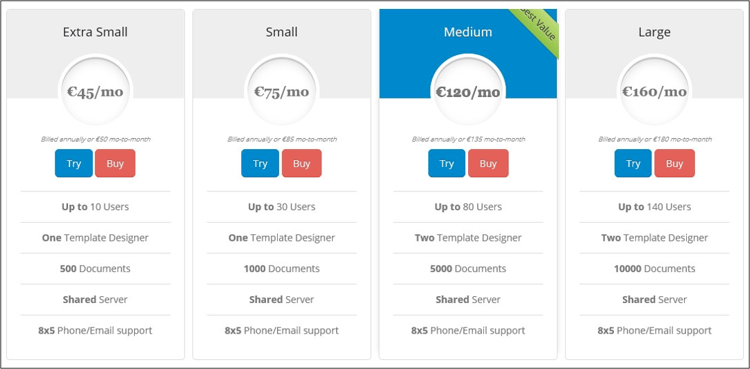
Microsoft Dynamics 365 bietet dir durch seine hohe Flexibilität die Möglichkeit, dein Lead- und Kundenmanagement perfekt auf deine individuellen Anforderungen abzustimmen und damit deinen Erfolg auf das nächste Level zu heben.
Als langjähriger Microsoft-Partner mit viel Erfahrung unterstützen wir dich dabei, das volle Potenzial dieser leistungsstarken Plattform auszuschöpfen. Mit unserem engagierten Support und unserer Expertise in der Weiterentwicklung von Microsoft Dynamics 365 sorgen wir dafür, dass du jederzeit optimal aufgestellt bist – für mehr Effizienz, bessere Kundenbindung und nachhaltiges Wachstum.
Für Dich empfohlen
Ähnliche Artikel

DocumentsCorePack Vorlagen für Kommunikation erstellen und anpassen

Datensätze in Microsoft Dynamics 365 CRM mittels JavaScript kopieren



